01
—
WiFi穿墙之“天问”
自从WiFi成为继水和电之外的第三大基础需求以来,小编经常被问到一个经典问题:
我的路由器有这么多根天线,号称大功率穿墙王,看起来牛逼闪闪,咋才走了几步就没信号了呢?
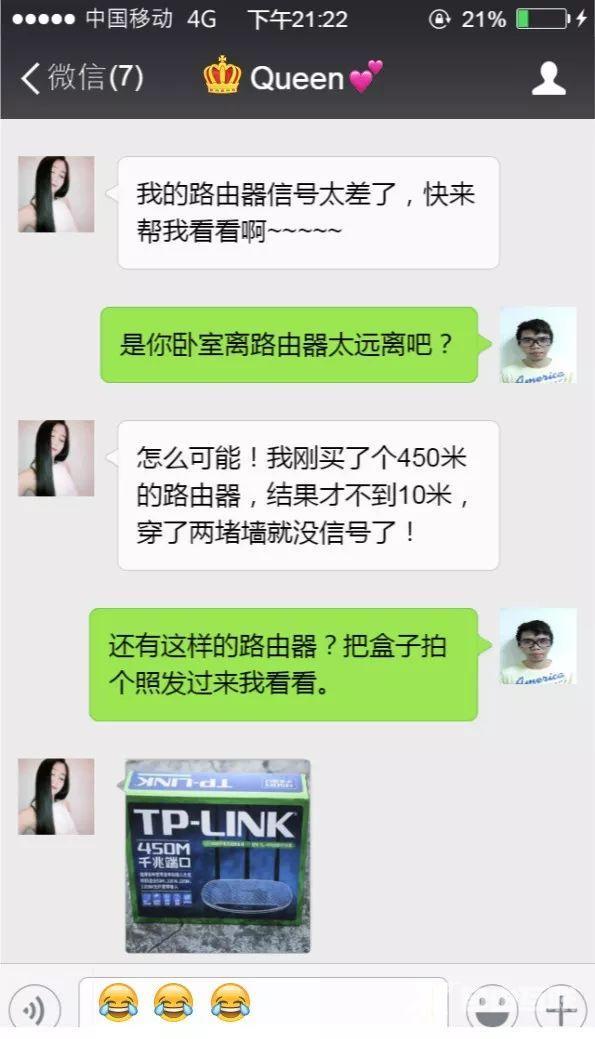
WiFi穿墙之“天问”
更有甚者,如上图这位MM,更是问出了如此让人瞠目结舌的问题:号称450米的路由器,咋才过了不到10米,穿了两堵墙就没信号了?
小编把该MM发来的盒子图片放大一看,上面赫然写着450M!!!能把“M”想象成“米”,这得对良好的WiFi信号覆盖有多渴望?

450M无线路由器
其实这里的M并不是米的意思,而是指Mbps,又称兆比特每秒,说的是这款路由器的最大下载速率可以达到450Mbps,跟覆盖的距离和穿墙能力一毛钱关系都没有。
下面我们就来聊聊WiFi版本和速率,如何穿墙以及怎样设计自家的无线网络这一系列的问题。希望看完之后,你会对WiFi穿墙这个问题能够了然于胸,并能对家庭WiFi组网方案能略知一二。
02
—
WiFi的协议和频谱
首先来说WiFi的协议及频谱的问题。
自从WiFi标准被IEEE(电气和电子工程师协会)在提出以来,经过了20年的蓬勃发展,一步一个脚印,出了一个又一个协议版本,从802.11n开始,下载速率有了质的飞越。
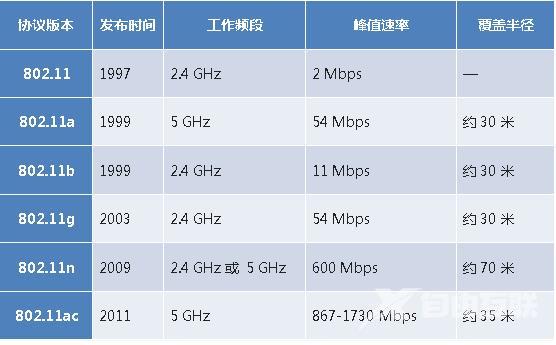
WiFi各协议版本
WiFi的工作频段和信道:
从上表可以看出,WiFi有两个工作频段:2.4G和5G。这两个频段都是非授权频段,只要符合国家法规,不经授权就可使用。也就是说在家里装个无线路由器是不需要任何人批准的。

频谱之问
2.4G频段:
2.4G频谱的范围是2.4GHz~2.4835GHz,共有83.5M带宽,划分为13个信道,每个信道宽20M。
可是,20M乘以13等于260M啊,这13个信道共需要260M带宽,而2.4G频谱只有83.5M,这怎么放得下?
答案就跟上公交车一样:“挤一挤,往后挪一挪,赶紧再上一个!”人多车小,为了共同的出行需求,个人空间就别想了,被踩到脚更是在所难免。
从下图可以看出,2.4G频谱的这13个信道紧密地交叠在一起,干扰是不可避免的。注意,图中的第14信道在国内是不允许使用的。
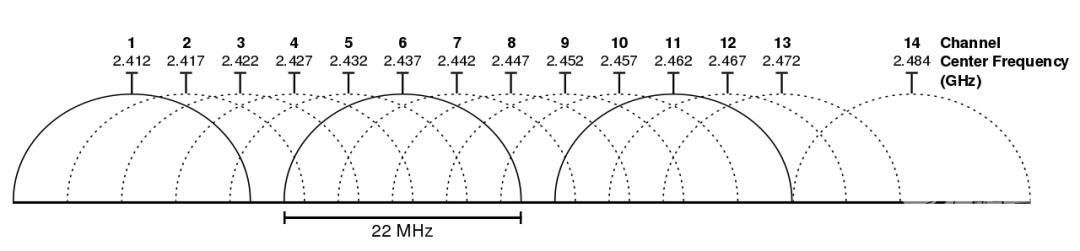
2.4G频谱及信道
信道交叠到什么程度呢?由下图可以比较直观地看出,在这些信道里面,只有1,6,11或者2,7,12,或者3,8,13这三组是完全没有交叠的,可见2.4GHz频段的拥堵程度。就好比一条很窄的路,上面同行的车却很多,堵车频频,势必造成通行速度的下降。
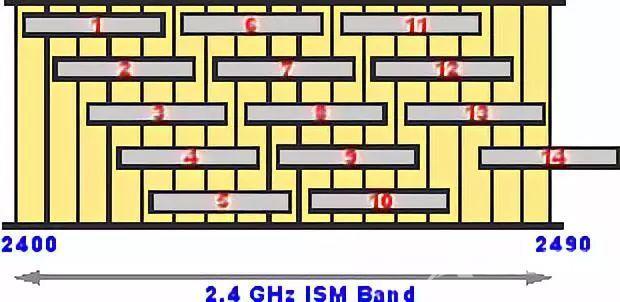
2.4G不交叠的信道分布
到了802.11n,用户可以使用40M的信道,但2.4GHz频段依然只有83.5M的总带宽,就只能容纳两个信道了。因此只有在夜深人静网络空闲的时候,单个用户才有可能使用40M信道,加之来自隔壁老王家的干扰,802.11n的高速率很大程度上难以达到。
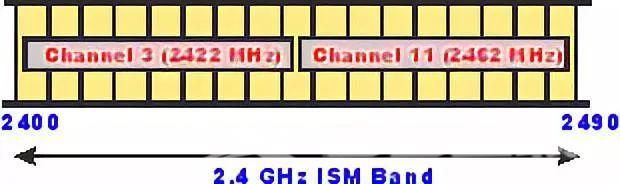
2.4G 40M带宽信道
5G频段:
既然2.4G频段如此地拥挤不堪,IEEE那些制定WiFi标准的专家们早就在另一个非授权频段:5G上另觅康庄大道了。
802.11n虽说是可以工作在5GHz上的,但这个协议版本毕竟老旧,还有一大票不支持5G的手机电视电脑需要被伺候,因此实际产品还都用于2.4GHz,5GHz的优势由更年轻的802.11ac来体现。
5G频谱的范围是4.910GHz~5.875GHz,有900多M的带宽,是2.4G的10倍还多!正是因为这段频谱很宽,内部还会划分成几个子频段,有的还没分配,有的作为其他用途,连4G LTE都要过来咬上一口。
这段频谱不同国家之间的使用情况差别也很大,中国可以使用的部分如下图所示。
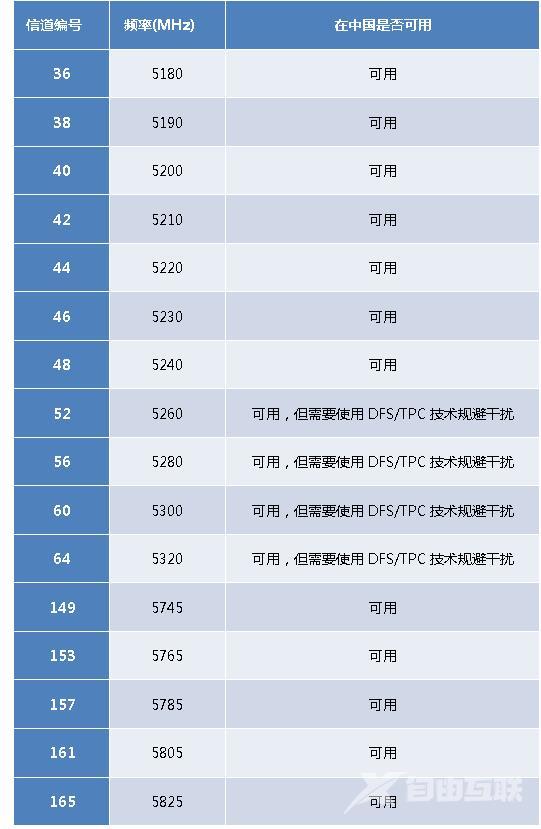
中国可用的5G频谱
下图是小编根据这张表绘制的中国的5GHz可用信道的分布情况,支持802.11ac的路由器和手机可以在把这些可用的信道自由组合,使用20M、40M、80M甚至160M带宽的信道,信道多,带宽大,干扰小,让峰值下载速度快得飞起。

中国5G信道分布图
03
—
WiFi的速率估算
WiFi工作在2.4G和5G分别能达到多大的峰值下载速率?
2.4G频段我们采用802.11n来估算,这个版本也是支持2.4G的最新的协议版本;5G频段我们采用最新的802.11ac来估算,这个协议版本只支持5G。
802.11n引入了几个特点:
-
支持MIMO,也就是可以使用最多4个天线来收发送数据,下载速率成倍提升。因此看到现在市场有上多个天线的路由器,至少支持802.11n无疑。
-
在支持标准的20M带宽信道的基础之上,新增了双倍带宽,也就是40M。单用户理论峰值下载速率又得到了成倍提升!
因此,要估算802.11n最大下载速率,很简单,数天线的个数!一个天线加上40M信道最大能达到150Mbps的速率,两个天线自然就是300Mbps,以此类推,4个天线可达600Mbps!
而802.11ac又在下面几点上进行了增强:
-
MIMO增强:最多可以使用8个天线来收发送数据,速率倍增!
-
信道扩宽:支持80MHz带宽信道,最大可支持160M带宽信道,速率倍倍增!
-
高阶调制:支持256QAM,速率再增30%!
在这3点的加成之下,802.11ac单天线可达433Mbps,两天线可达867Mbps,三天线可达1.3Gbps,4天线可达1.7Gbps!以此类推,8天线3.4Gbps!
这只是理论上的推算,实际上支持802.11ac的路由器的天线个数都在4根以内。
04
—
双频路由器的诞生
“双频路由器”的横空出世又是为何?
既然5G加802.11ac这么好,那是不是以后的路由器和手机就都可以不支持2.4GHz了呢?单靠5Ghz和802.11ac能否打下一片全新的天地呢?
显而易见的一个原因是因为兼容性。几年前大量的手机、电脑、电视只支持2.4GHz,为了让这些老设备不至于没法上网,对于2.4GHz的支持的必须的。
另一个原因是覆盖。2.4G的频率低波长大,信号损耗小,穿透能力强,在覆盖上和5G相比具有一定优势。这个问题我们后面再详谈。
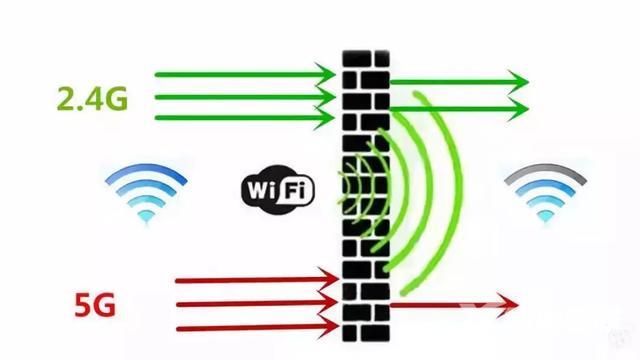
2.4G的穿透能力强于5G
尺有所短,寸有所长。既如此,何不2.4G和5G双频合璧?平地一声雷,双频路由器横空出世。

双频路由器
因为2.4G和5G的信号指标差别较大,一般情况下2.4G和5G的天线是独立的,如上图一样错开分布,让相同频段的天线之间相隔地尽可能远,保障性能最优。
要估算双频路由器支持的最大下载速率,方法依旧是数天线,不同之处是2.4G和5G的速率要分开计算,然后再加起来就可以了。其实,高速率这样的核心卖点,路由器厂家肯定是要赫然印在包装盒上并大肆宣传的,商家早都替我们算好了。
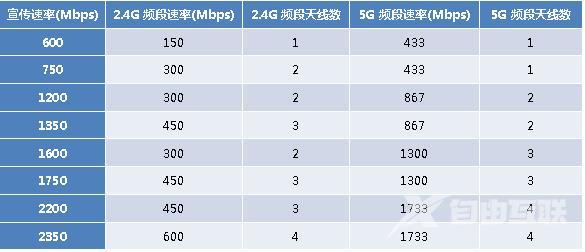
双频路由器的速率
频段和速率铺垫完毕,终于到和穿墙有关的部分:WiFi的信号强度和损耗了。
05
—
为啥WiFi信号的总是这么差?
首先我们来看看WiFi信号在传播中遇到障碍物之后的反应:
-
折射:WiFi信号经过玻璃或水的时候,信号路径发生偏折,我们和路由器都在空气中,因此折射的影响可以忽略。
-
反射:WiFi信号经过光滑的物体表面时,信号会发生反射,和光的反射类似。
-
绕射:WiFi信号经过水泥墙体,因难以穿越,部分信号会向旁边散开,等遇到一个可以穿过的区域再继续向本来的方向继续直线传播。
-
漫射:WiFi信号遇到水泥墙,因为直线线路受阻,部分信号会散开,沿着墙壁上下左右继续延伸出去。
-
穿透:WiFi信号的能量一部分被障碍物吸收,剩余能量的透过障碍物继续传播。
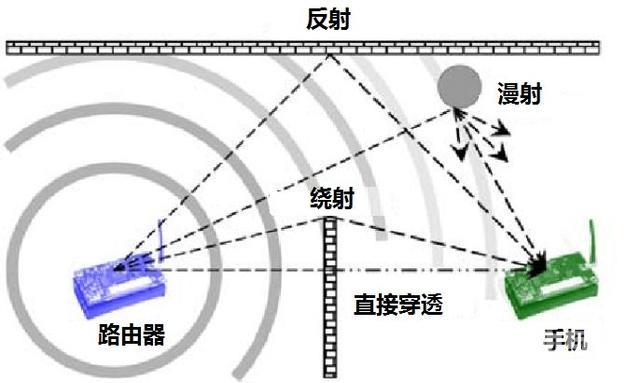
室内WiFi信号传播模型
一般情况下,在室内环境下,我们手机接收到的WiFi信号主要是反射、绕射、漫射和穿透这四种效应的叠加。后三种效应都和信号的频率关系很大,频率越高绕射和穿透的能力越差。
不管是2.4G还是5G频段,在无线通信里都属于较高的频段了,虽说2.4G绕射和穿透能力要比5G强一些,但毕竟是矮子里挑高个——也高不到那里去。
我们来看看2.4G信号穿墙之后损耗的经验值:
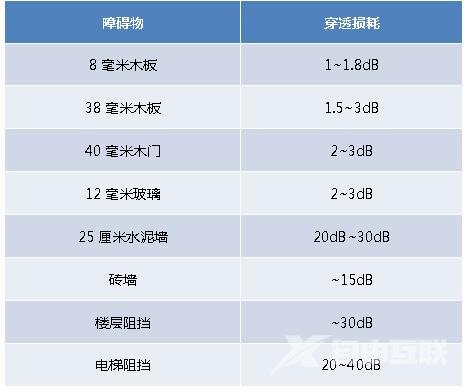
2.4G频段穿透损耗
在射频世界里,一般用dB这个单位来表示信号变化的情况。我们只需要了解以下几个关系,就能对这些数据有一个直观的了解:
-
降低3dB是指信号强度降低到原先的1/2(二分之一)。
-
降低10dB是指信号强度降低到原先的1/10(十分之一)。
-
降低30dB是指信号强度降低到原先的1/1000(千分之一)。
结合上表可以得出下面的结论:
-
木头,玻璃这些障碍物对于WiFi信号的阻挡作用不强,只会带来一半左右的信号衰减;
-
砖墙,水泥墙这些障碍物堪称WiFi信号杀手,穿透的信号动辄衰减为原先的千分之一;
-
电梯这类金属障碍物简直就是WiFi信号的噩梦,轻轻松松衰减到原先的万分之一!

WiFi信号差
真是让人绝望啊,这可咋办呢?
有没有所谓“大功率路由器?”
机智的你肯定很快就想到了,想要信号好穿墙能力强,增大发射功率啊!没有什么不是增大功率不能解决的,如果有,那就再增大一倍!
但是在WiFi信号这里,增大发射功率还真不行。
因为无线路由器的发射功率是有国家规定的:最大100mW,也就是0.1W。不符合这个要求的产品是不能上市的,工信部也是为了我们的身体健康着想啊。所以,想通过增强发射功率来提升WiFi信号这条路是走不通的。
“高增益天线”是否可行?
既然发射功率有限制,那如果路由器用的高增益天线到话,不是能量发射会更集中,从而覆盖地更远吗?
理论上来说是这样。但增益高能量集中的代价就是波束变窄,WiFi信号的覆盖会不均匀,有的方向信号强,有的方向信号弱。如果有多个人在不同位置同时使用的话,对覆盖的评价会褒贬不一。
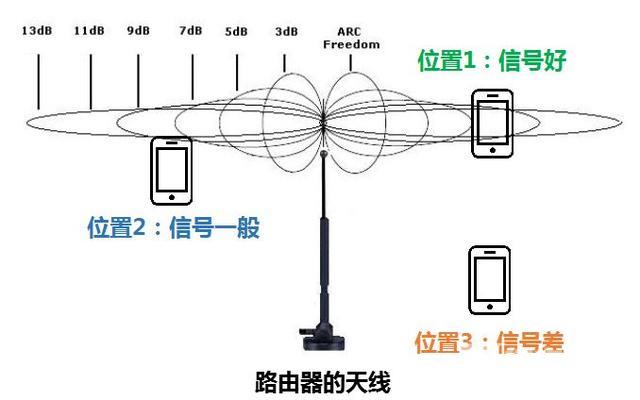
天线增益及辐射方向图
而且,一般的路由器天线增益也就9dB,面对动辄就几十dB的穿透损耗来说也是杯水车薪。
06
—
我该怎么提升WiFi信号?
这也不行那些不行,那该到底咋样才能提升WiFi信号呢?
场景1
“我就一台路由器,既想让WiFi信号变好,又一分钱都不想花,该怎么办?”
方法一:路由器摆放位置优化
既然所谓的“穿墙王”,“单台穿三墙”这种神器统统不存在,单台路由器不可避免的无法完全覆盖任意角落。
如果想要最低成本地解决问题,请记住下面这几条法则:
-
传播距离越短信号越好,所以尽量把路由器放在房子的中央!
-
木门,玻璃门等对信号的衰减小,尽量让路由器多走门,少穿墙!
-
弱电箱的位置一般都在门口,四周面板也会屏蔽无线信号,所以尽量不要把无线路由器放在弱电箱里!
-
把路由器摆在高一些,开阔一下的地方,避开冰箱、洗衣机、各种家具等障碍物!
下面是作业:请看这张图,位置一和位置二哪个好?
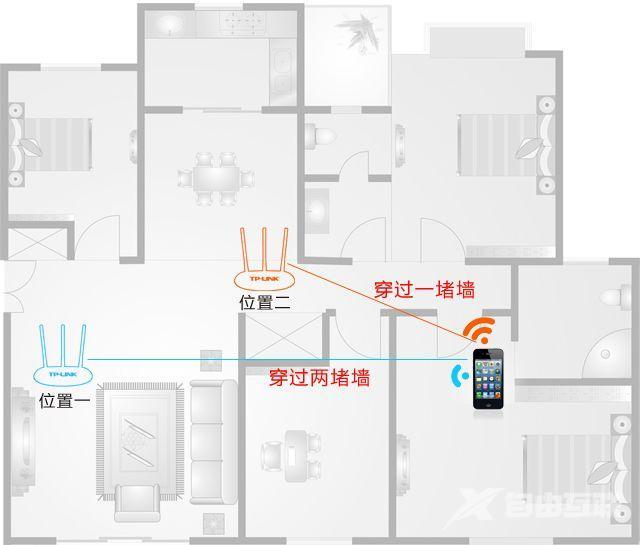
路由器摆放位置差异对信号的影响
再请看这张图,位置一和位置二哪个好?
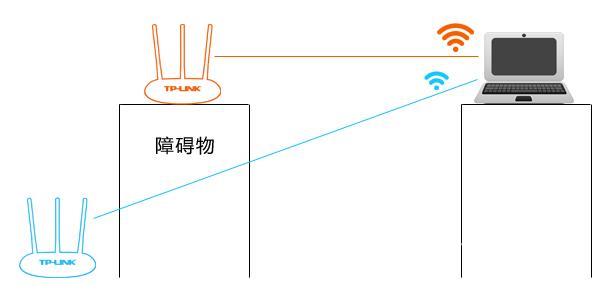
路由器摆放高度对信号的影响
相信这两道题的答案是不言而喻的。
方法二:调整合理的天线角度
一般的家用路由器都使用全向天线,全向天线的无线信号分布类似被水平压扁的轮胎,所以无线信号在与天线垂直的方向上覆盖效果最好。如下图所示:

全向天线辐射方向图
所以,还乖乖把无线路由器的天线调整到与地面垂直,直戳戳地对着房顶就好,别掰成各种乱七八糟的角度了,直戳戳地对着你的方向恰好信号最弱!
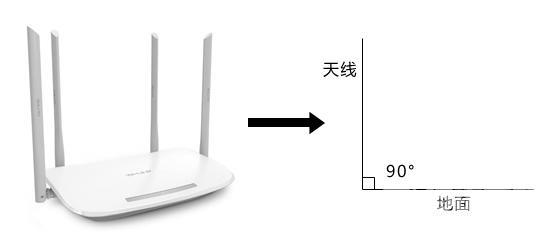
路由器的天线角度调节建议
方法三:避免环境干扰
1、尽量使用双频路由器,能使用5G频段尽量使用5G!如前文所示,2.4G频段是非常拥堵的,自然受到的干扰也更多。而5G频段相对来说就要干净地多。虽然有时候看起来5G的信号比2.4G少上一两格,但说不定速度更快!
2、把路由器尽量放得离微波炉、蓝牙设备、无线鼠标键盘等设备远一些!这些玩意都在2.4G上工作,造成干扰指数增加!
3、更改路由器的信道配置!前面已经说过,2.4G频段上只有3个独立不交叠的信道,一般来说就是1,6和11。试着改改看,哪个信道好就用哪个。
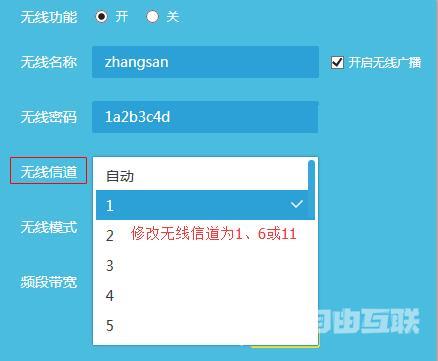
修改2.4G信道设置
场景2
“为了上网爽快,我还是愿意点花钱的,怎么办?”
这就必须要上升到家庭组网方案了!
方案一:使用无线扩展器扩展放大无线信号
这是目前中小户型WiFi信号扩展的主流方案。哪里信号比较弱,就在这个位置就近的电源插座上插一个扩展器,不需要连接网线。这个功能就叫做信号中继,顾名思义,就是指信号放大器接收主路由器的信号,放大之后再发射出来,因此家里的信号还是同一个,手机、Pad会连接质量较好的信号。
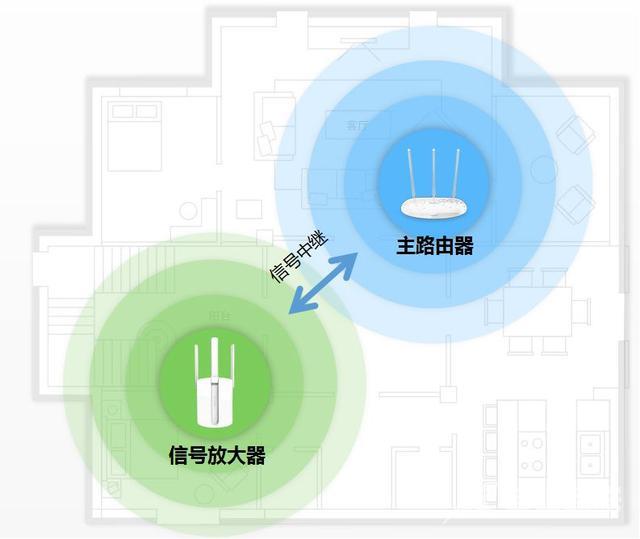
无线扩展器
适用环境:任意环境都适用。
方案二:使用无线路由器桥接扩大信号
这个方案使用路由器的无线桥接功能,把多台无线路由器通过无线方式连起来,路由器之间也不需要网线连接。
通过无线桥接后,WiFi信合实现了接力,起到放大作用。当然,副路由器一般来说四个网络口,可以用来接有线电脑,这也是这个方案的优势之一。
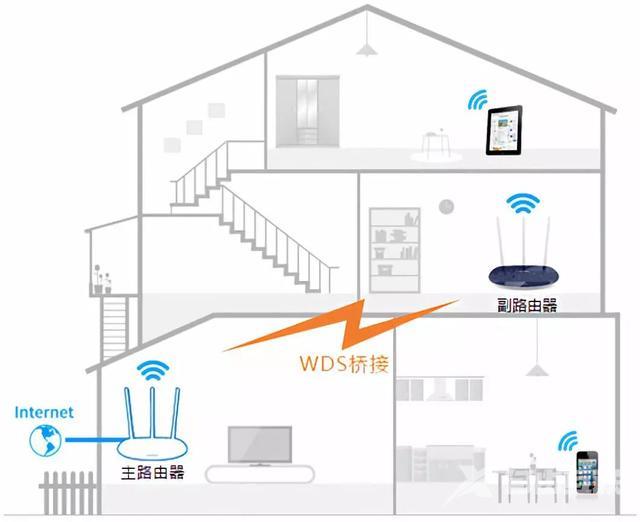
两个路由器桥接
那么方案二和方案一还有什么不同呢?那就是桥接的这两个路由器实际上还是独立工作的,可以设置不同的WiFi名称和密码。
适用环境:手头已有多台无线路由器、想要在副路由器接有线设备。
方案三:使用网线把两台(或者多台)路由器连接起来
使用网线将多个路由器连接起来,其中连接宽带的路由器作为主路由器,其他的作为副路由器。主副路由器之间通过各自的LAN口连接起来,此时副路由器相当于无线交换机。
通过配置,可以实现整个网络只有一个无线信号,实现自动漫游。
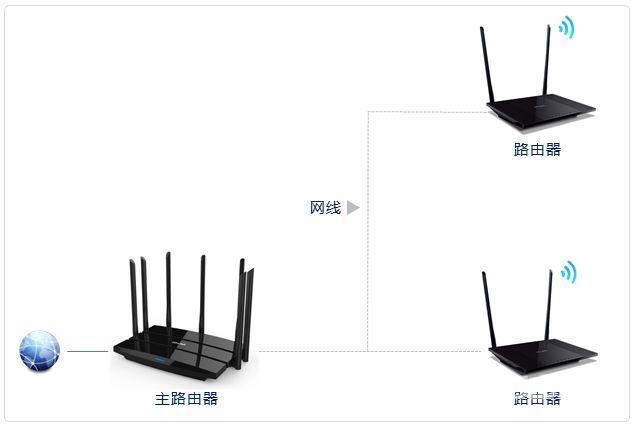
有线连接多个路由器
这个方案要求各个路由器之间通过网线连接起来,最大的优势就是稳定性好,路由器之间没有无线损耗,各个路由器的速率都很高,但也有一个明显的限制条件,就是所有路由器之间必须通过网线连接。
适用环境:已经布好网线的环境。
方案四:使用HyFi套装(子母路由器)组建全覆盖无线网络
HyFi(全称:Hybrid Wi-Fi)也叫电力猫,是指同一产品同时采用“有线”和“无线”两种技术,以房间内无处不在的“电线”为主干,“无线”作为接入,使产品兼具有线的稳定可靠性和无线的移动便捷性。
TP-Link的HyFi套装是由HyFi路由器和HyFi扩展器两部分组成,两者是通过家里的电线传输数据的。配置好路由器后会将无线设置自动推送到扩展器,这样就组成了只有一个信号的无线网络。
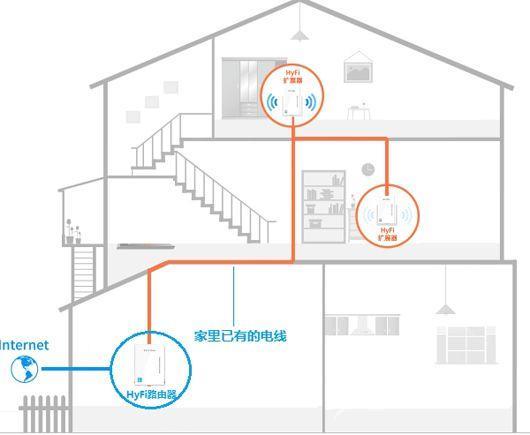
HyFi套装通过电线传输信号
HyFi无线解决方案是具有方便快捷的特点,通过电线传输无需布线,传输速度快、稳定性好。并且无线配置简单,只需要配置好路由器,扩展器的信号就会随之同步改变。因此这个方案扩展性很好,可以根据实际需要配置多个扩展器,外观也非常的大气,美观、简洁。
华为的这个方案也叫子母路由器,和HyFi这个名称相比来说更接地气,本质都是路由器和电力猫的结合,可通过家里的已布好的电线传送信号。
相比较前几种,这个方案方案成本相对较大,需要替换之前的路由器。
适用环境:任意家庭环境。
方案五:使用AP/AC扩展无线信号
如果你偏爱整洁的环境,不想看到插座上的线缆,更不想看到突兀的路由器天线,还要所有房间都覆盖良好,那么就使用AC加无线AP的方式组网吧,绝对如你所愿。
AP:无线访问接入点(Access Point)说白了就是一个WiFi信号收发器,相当于去掉了路由和管理功能的无线路由器。
AC:无线控制器(Access Controller)就是用来集中化管理多个无线AP的,负责下发配置、修改相关配置参数、射频智能管理、接入安全控制等。
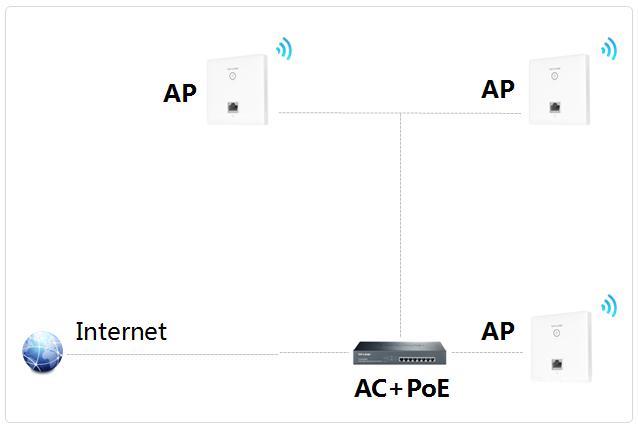
AC/AP管理网络
方案要求所有的AP(接入点)和AC(接入控制器)通过有线方式连接起来,由AC统一配置所有的无线AP,整个无线网络有统一的信号,可以实现无线漫游。
该方案选用的AP是可以嵌入到墙里面的网线面板,由AC通过网线来供电,不需要外接电源,美观大方,不占空间。这一切的代价就是贵。
适用环境:大户型,对覆盖要求高,希望整洁,所有网络设备都隐形。
至此,以上几种常见方案介绍完毕,我们对各个方案进行对比:
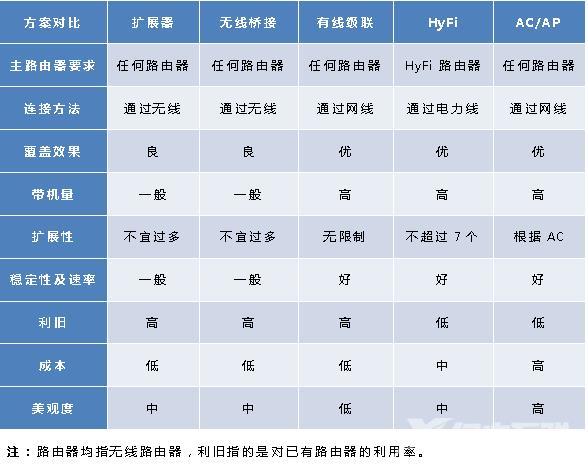
各种组网方案对比
穿墙路由器教程wifi